itmo_conspects
Web-разработка: Frontend
Лекция 3
Каждому HTML-элементу соответствует прямоугольная область, или бокс. Боксы бывают блочными и строчными
Блочные бокс представляется собой крупную неразрывную область. Блочными боксами обладают теги <p>, <h1>, <h2>, <ul> и так далее. В частности, тег <div>, благодаря которому можно создать сетку элементов, обозначает простой прямоугольный контейнер и обладает блочным боксом
Блочные боксы:
- Занимают все доступное пространство по горизонтали
-
Имеют задаваемые ширину, высоту, внутренние отступы (padding) и внешние отступы (margin)
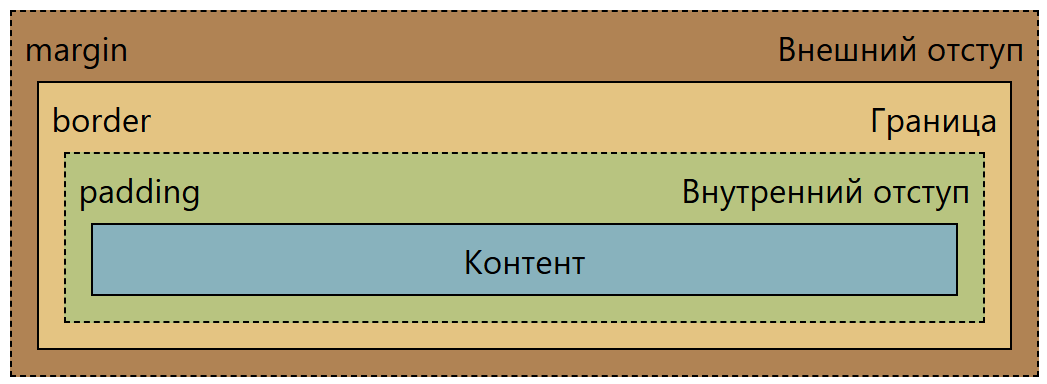
- До и после блочного бокса существует перенос строки
Строчные боксы располагаются друг за другом в одной строке, могут разрываться и находиться на нескольких строках. Строчными боксами обладают такие элементы, как <span>, <a>, <i>, <em>, <b>, <strong>, и предназначены для оформления текста
Строчные боксы не имеют переносов до и после бокса, а также для строчных боксов можно задавать только горизонтальные отступы
При рендере HTML-страницы создает поток элементов - порядок их отображения на странице. Блочные элементы располагаются в поток сверху вниз, а строчные - слева направо. Элемент считается выпавшим из потока, если он не влияет на расположение последующих блоков
По умолчанию, блочные боксы имеют ширину родительского блока, а высота зависит от содержимого (если бокс пустой, то 0px). Ширина и высота боксов задаются с помощью свойств width и height, например:
selector {
width: 100px;
height: 100px;
}
Чтобы вернуть значения по умолчанию, можно воспользоваться значением auto:
selector {
width: auto;
height: auto;
}
Строчные боксы имеют ширину и высоту ровно столько, сколько занимает контент внутри, и не реагируют на свойства width и height
Внутренние отступы (или поля) задаются свойством padding:
selector {
padding: 10px; /* отступ 10 пикселей со всех сторон */
}
Есть 4 формы записи:
padding: 10px;- 10 пикселей со всех сторонpadding: 10px 50px;- 10 пикселей сверху и снизу, 50 пикселей слева и справаpadding: 10px 50px 30px;- 10 пикселей сверху, 30 пикселей слева и справа, 30 пикселей снизуpadding: 10px 50px 30px 80px;- 10 пикселей сверху, 50 пикселей справа, 30 пикселей снизу, 80 пикселей слева

Можно задать отступ для каждой стороны:
selector {
padding-left: 10px; /* слева */
padding-right: 10px; /* справа */
padding-top: 10px; /* сверху */
padding-bottom: 10px; /* снизу */
}
Аналогично задаются внешние отступы от границы с помощью свойств margin, margin-top, margin-bottom, margin-left, margin-right
Также для боксов можно указать границу (или рамку), а именно:
- её стиль с помощью
border-style, существуют сплошнаяsolid, пунктирнаяdashed, точкамиdotted, двойнаяdouble - её ширину с помощью
border-width - её цвет с помощью
border-color
У этих свойств также есть конкретные для каждой стороны, например border-left-width. С помощью свойства border можно указать сокращенную запись этих параметров в любой порядке:
selector {
border: 20px solid red;
border-left: 20px dashed green;
border-bottom: 10px solid blue;
}
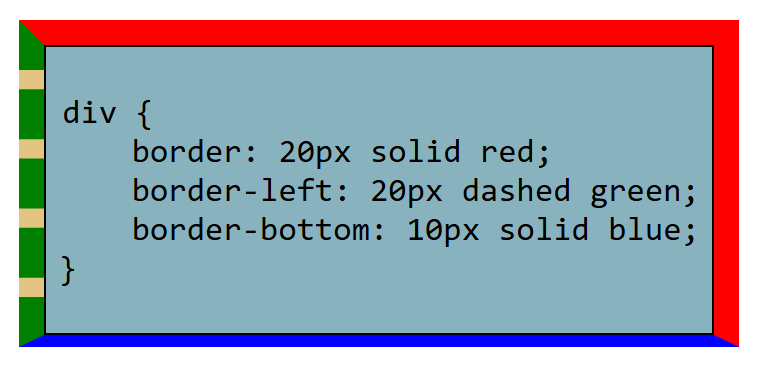
Также углы рамок можно скруглять под определенным радиусом с помощью свойств border-radius, border-top-radius, border-left-radius, border-right-radius, border-bottom-radius
Занимаемое место бокса на странице вычисляется как сумма
- ширины/высоты, которые занимает контент или которые установлены в свойствах
- внутренние отступы
- толщина границ
- внешние отступы
Вертикальные отступы двух соседних элементов имеют свойство схлопываться, тогда интервал между ними становится равным максимуму отступов этих элементов
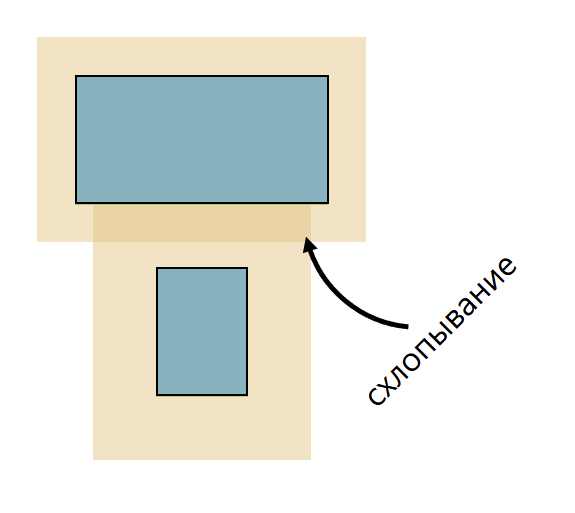
Также внешние отступы схлопываются, если у родительского элемента есть внешний отступ, нет внутреннего, а у первого (или последнего) элемента есть внешний отступ, тогда этот отступ будет выпадать за пределы родительского элемента. Фиксится такой прикол при помощи внутреннего отступа у родителя с нужной стороны
Теперь можно научиться базовому приему центрирования элемента:
- Делаем ширину дочернего элемента меньше ширины родителя
- Делаем внешние отступы слева и справа
auto
Получаем:
div {
width: 70%;
margin: 0 auto;
}
Ширину для элемента можно указать в процентах от ширины родительского элемента. Нужно быть аккуратным, так как если родительский элемент имеет внутренний отступ слева и справа, то width: 100% может привести к выпаданию элемента за пределы
Кроме auto такое исправить можно с помощью изменения свойства box-sizing. По умолчанию, оно равно content-box, что определяет ширину и высоту для области с контентом. Значение border-box установит, что ширина и высота задана для области контента, внутренних отступов и границ
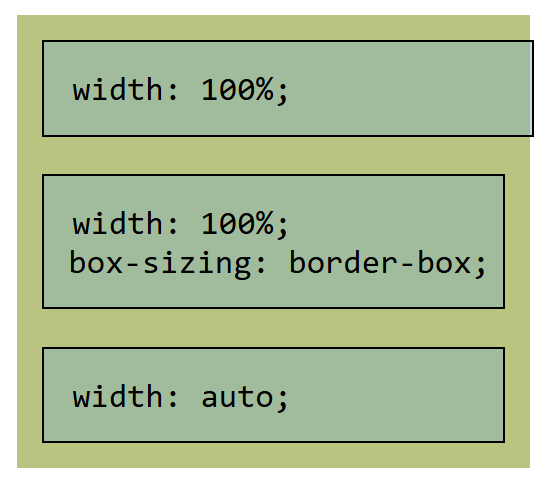
Тип бокса можно изменить с помощью свойства display
display: block;установит блочный тип боксаdisplay: inline;установит строчный тип бокса-
display: inline-block;установит блочно-строчный тип боксаБлочно-строчному типу бокса можно задавать размеры и отступы, их ширина зависит от содержания, но такой тип не порождает переносы строки до и после себя
display: none;сделает так, что элемент перестанет рендериться и не повлияет на расположение других (в отличии отvisibility: hidden, при котором элемент не выпадает из потока)display: table;задает табличный бокс - он похож на блочный, только ширина зависит от контента внутри
Позиционирование элемента также можно изменить. Тип позиционирования можно выбрать с помощью свойства position:
position: static;задает статичное позиционирование и стоит по умолчанию, при нем свойстваtop,left,right,bottomне оказывают эффектposition: relativeзадает позиционирование относительно исходного положения блокаposition: absoluteзадает позиционирование абсолютное, при этом блок выходит из потока, тем самым не влияя на расположение других, а свойстваtop,left,right,bottomуказывают положение относительно ближайшего предка, имеющегоposition != staticposition: fixedзадает положение относительно окна браузера, при этом блок выходит из потокаposition: stickyне меняет исходного положения, но при прокрутке вместо того, чтобы выйти за границы окна браузера, элемент остается на указанное расстоянии
Позиционирование задается с помощью свойств top, left, right, bottom. Например, top: 10px; position: relative; сделает элемент на 10 пискелей ниже исходного положения, а right: 20px; position: relative; сделает его на 20 пикселей правее от исходного положения. Также можно применять отрицательные значения
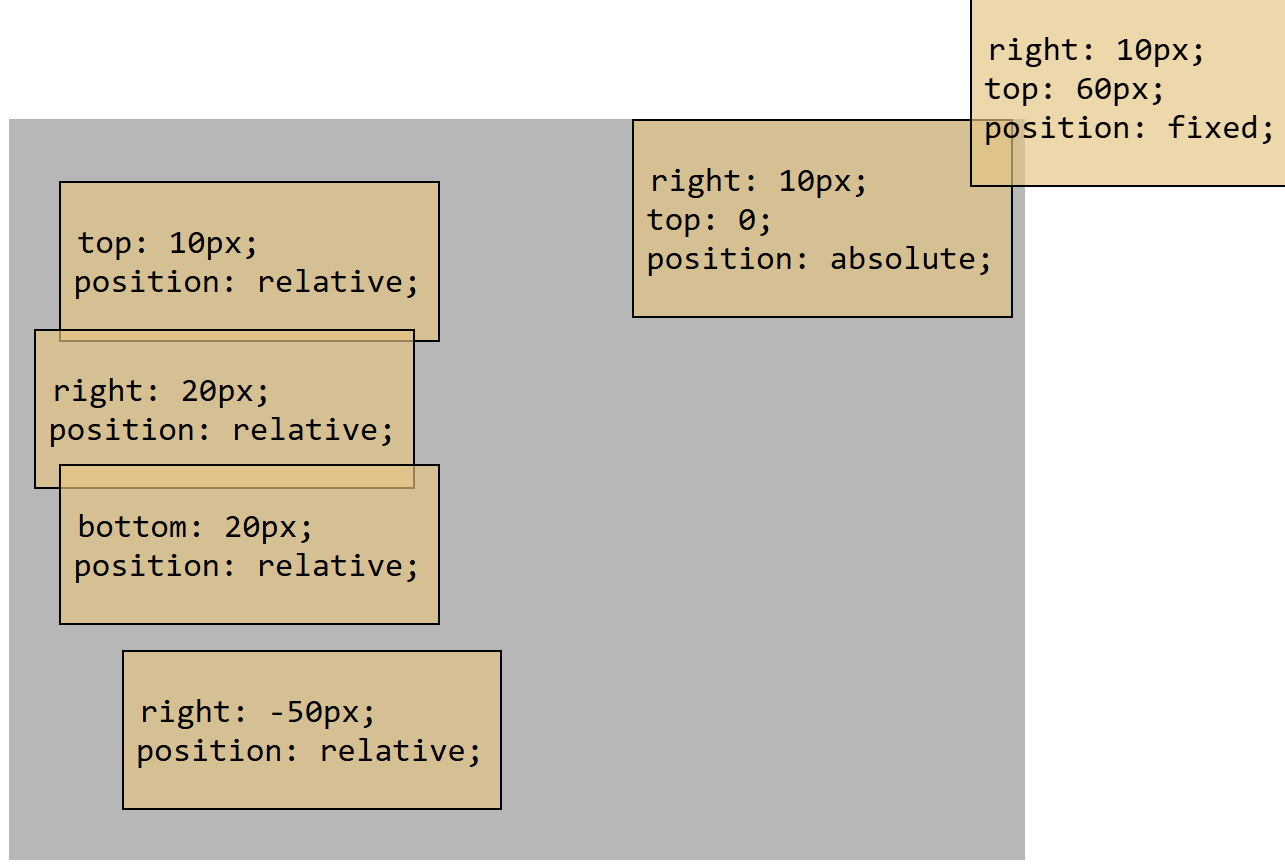
Как можно заметить в примере, элементы перекрывают друг друга. Чтобы изменить порядок перекрытия, нужно указать свойства z-index для элемента. Чем больше число z-index, тем выше приоритет того, что элемент окажется выше других
Также элементу можно включить обтекание с помощью свойства float:
float: left;прижимает элемент к левому краю родителя, другие строчные элементы обтекают его справаfloat: right;- то же самое, но с правой стороныfloat: none;- отключает обтекание, по умолчанию
Если float указан у строчного, то его поведение проявляется как у блочного. Блоки с float выпадают их потока. Если у нескольких обтекаемых элементов нет места, то они переносятся на следующих строчки - таким образом создавались сетки элементов в 2000-ых до появления display: flex и display: grid. Сейчас для сеток лучше использовать flex или grid, так как поведение переноса обтекаемых элементов может быть неочевидным
Свойство clear: left запрещает обтекание слева, clear: right - справа, clear: both - с обеих сторон